Ralat #REF ("ref" bermaksud rujukan) adalah mesej yang dipaparkan Excel apabila formula merujuk pada sel yang tidak lagi ada, biasanya disebabkan oleh penghapusan sel yang dirujuk oleh formula. Setiap penganalisis kewangan yang baik Panduan Analis Trifecta® Panduan utama bagaimana menjadi penganalisis kewangan bertaraf dunia. Adakah anda ingin menjadi penganalisis kewangan bertaraf dunia? Adakah anda ingin mengikuti amalan terbaik di industri dan menonjol daripada orang ramai? Proses kami, yang disebut The Analyst Trifecta® terdiri daripada analisis, persembahan & kemahiran insaniah mengetahui cara mencari dan memperbaiki kesalahan #REF Excel, yang akan kami jelaskan secara terperinci di bawah.
Contoh Ralat #REF Excel
Di bawah ini adalah contoh bagaimana anda secara tidak sengaja boleh membuat ralat #REF Excel. Untuk mengetahui lebih lanjut, tonton kursus Excel percuma Kewangan dan ikuti arahan video.
Gambar pertama menunjukkan tiga nombor ditambahkan bersama (5, 54, dan 16). Di lajur D kami menunjukkan formula menambahkan sel D3, D4, dan D5 bersama-sama, untuk mendapatkan 75.

Gambar seterusnya menunjukkan apa yang berlaku sekiranya baris 4 dihapuskan. Apabila keseluruhan baris dihapus, formula yang merujuk sel D4 tidak lagi dapat mencari sel itu, dan menghasilkan kesalahan #REF dalam hamparan.
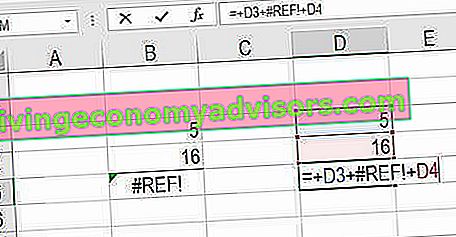
Ketahui lebih lanjut mengenai kesalahan #REF Excel dalam kursus latihan Excel percuma kami.
Cara Mencari Kesalahan Excel #REF
Kaedah # 1
Cara cepat untuk mencari semua kesalahan #REF Excel adalah dengan menekan F5 (Go To) dan kemudian klik pada Special , yang secara ringkas disebut sebagai Go To Special Go To Special Go To Special di Excel adalah fungsi penting untuk spreadsheet pemodelan kewangan . Kekunci F5 membuka Pergi Ke, pilih Jalan pintas Khas untuk formula Excel, yang membolehkan anda memilih dengan cepat semua sel yang memenuhi kriteria tertentu. .
Apabila menu Pergi Ke Khas muncul, pilih Rumus , dan kemudian centang hanya kotak yang mengatakan Kesalahan. Klik OK dan secara automatik akan membawa anda ke setiap sel yang mempunyai #REF! kesilapan di dalamnya.

Kaedah # 2
Kaedah lain adalah dengan menekan Ctrl + F (dikenali sebagai fungsi cari Excel Cari dan Ganti di Excel Pelajari cara mencari di Excel - tutorial langkah demi langkah ini akan mengajar cara Mencari dan Mengganti dalam hamparan Excel menggunakan jalan pintas Ctrl + F. dan ganti membolehkan anda mencari dengan cepat semua sel dan formula dalam hamparan untuk semua keadaan yang sesuai dengan kriteria carian anda. Panduan ini akan merangkumi bagaimana) dan kemudian ketik "#REF!" di medan Cari dan klik Cari Semua. Ini akan menonjolkan setiap sel dengan ralat di dalamnya.
Cara Memperbaiki Kesalahan Excel #REF
Kaedah terbaik adalah dengan menekan Ctrl + F (dikenali sebagai fungsi cari) dan kemudian pilih tab yang bertuliskan Ganti . Taip "#REF!" di medan Cari dan biarkan medan Ganti kosong, kemudian tekan Ganti Semua . Ini akan menghapus sebarang kesalahan #REF Excel dari formula dan dengan itu menyelesaikan masalahnya.

Seperti yang ditunjukkan oleh tangkapan skrin di atas, setelah mengetikkan mesej ralat yang Anda alami dalam "Cari apa" yang diajukan, biarkan "Ganti dengan" kosong dan tekan "Ganti Semua" di sudut kiri bawah. Ini akan menyebabkan kesalahan rujukan dihapus dari formula anda.
Lebih Banyak Sumber Excel dari Kewangan
Kami harap ini menjadi panduan Kewangan mengenai kesilapan Excel. Sekiranya anda ingin menjadi master Excel, sila periksa semua sumber Excel kami Sumber Excel Belajar Excel dalam talian dengan 100 tutorial, sumber, panduan & helaian Excel percuma! Sumber kewangan adalah kaedah terbaik untuk belajar Excel dengan syarat anda sendiri. untuk mengetahui formula, fungsi, dan jalan pintas yang paling penting.
Panduan dan sumber kewangan tambahan yang mungkin berguna bagi anda termasuk:
- Excel for Dummies Excel for Beginners Panduan Excel untuk pemula ini mengajar anda semua yang perlu anda ketahui mengenai hamparan dan formula Excel untuk melakukan analisis kewangan. Tonton Video dan pelajari semua yang perlu diketahui oleh pemula dari apa itu Excel, mengapa kita menggunakannya, dan apakah pintasan, fungsi, dan formula papan kekunci yang paling penting
- Amalan terbaik pemodelan Excel Amalan Terbaik Pemodelan Excel Amalan terbaik pemodelan excel berikut membolehkan pengguna memberikan pengalaman pemodelan yang paling bersih dan mesra pengguna. Microsoft Excel adalah alat yang sangat mantap. Belajar untuk menjadi pengguna kuasa Excel hampir wajib bagi mereka dalam bidang perbankan pelaburan, kewangan korporat, dan ekuiti swasta.
- Lembar cheat formula Excel Templat Carta Air Terjun Excel Muat turun fail Templat Carta Air Terjun Excel percuma kami. Ikuti arahan kami untuk membuat carta air terjun aliran tunai anda sendiri di Excel. Sekiranya anda bekerja di Excel 2013 atau versi sebelumnya, ikuti arahan di bawah ini sebagai jalan penyelesaian untuk membina carta anda sendiri menggunakan ciri carta lajur bertumpuk
- Panduan pemodelan kewangan Panduan Pemodelan Kewangan percuma Panduan pemodelan kewangan ini merangkumi petua dan amalan terbaik Excel mengenai andaian, pemacu, ramalan, menghubungkan tiga penyataan, analisis DCF, banyak lagi
- Semua artikel Excel Panduan belajar sendiri Pengetahuan Kewangan adalah kaedah terbaik untuk meningkatkan pengetahuan teknikal mengenai kewangan, perakaunan, pemodelan kewangan, penilaian, perdagangan, ekonomi, dan banyak lagi.


